安装扩展
Azure DevOps Services | Azure DevOps Server 2022 - Azure DevOps Server 2019
安装、分配、禁用和卸载扩展,为 Azure DevOps 添加新特性和功能。
先决条件
- 只有项目集合管理员组的成员或具有“编辑集合级别信息”权限的成员才能安装扩展。 组织所有者自动是此组的成员。 如果没有权限,可以改为请求扩展或查找项目集合管理员。
- 专用扩展必须与组织共享才能安装。 有关如何共享专用扩展的信息,请参阅发布文档。
注意
若要使用现有 Azure 订阅进行计费,必须至少具有该订阅的共同管理员权限。 如果没有权限,Azure 帐户管理员或服务管理员可以将你作为共同管理员添加到Azure 门户中的 Azure 订阅。
项目集合将重复使用 Azure 订阅以供将来的市场购买。 在哪里可以找到有关 Azure 计费的详细信息?
安装扩展
执行以下步骤,将扩展安装到组织。
登录组织 (
https://dev.azure.com/{yourorganization})。选择购物袋图标,然后选择“ 浏览市场”。

找到要安装的扩展,然后选择“ 免费获取”。

从下拉菜单中选择组织,然后选择“安装”以安装扩展。

扩展现已安装! 现在可以转到组织以使用扩展。 此外,请告知团队此扩展,以便他们可以开始使用其功能。

使用 Azure DevOps 凭据登录。
找到要安装的扩展。 使用搜索框筛选扩展列表。

选择扩展,然后选择“获取”或“免费获取”。 或者,对于某些第三方扩展,请选择“入门”以显示定价信息和特定于扩展的安装说明。

如果没有安装扩展的权限,可以请求管理员为你安装它。 请求存储在 Azure DevOps Server 中,可供管理员注意。
选择“下载”以下载 vsix 文件。
将 vsix 上传到本地市场。 打开 Azure DevOps Server 主页(
https://{server}:DefaultCollection)。转到 “集合设置>浏览本地扩展”。

选择“管理扩展”,然后上传 vsix 文件。

在“管理扩展”页上的项目集合 中安装扩展 。 选择要在其中安装扩展的项目集合,然后选择“ 安装”。

- 安装完成后,转到项目集合或返回到市场以查找其他扩展。

卸载或禁用扩展
()
https://dev.azure.com/{yourorganization}登录到组织。选择“
 组织设置”。
组织设置”。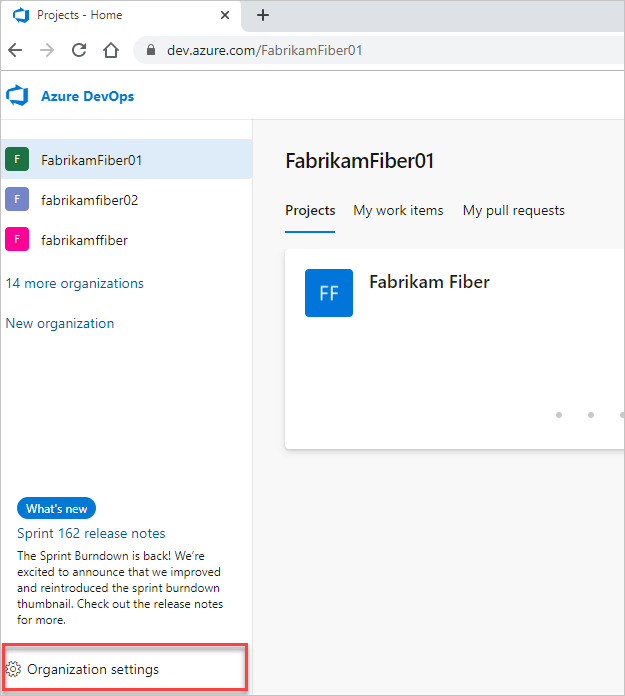
选择“扩展”,然后选择要卸载或禁用的扩展。
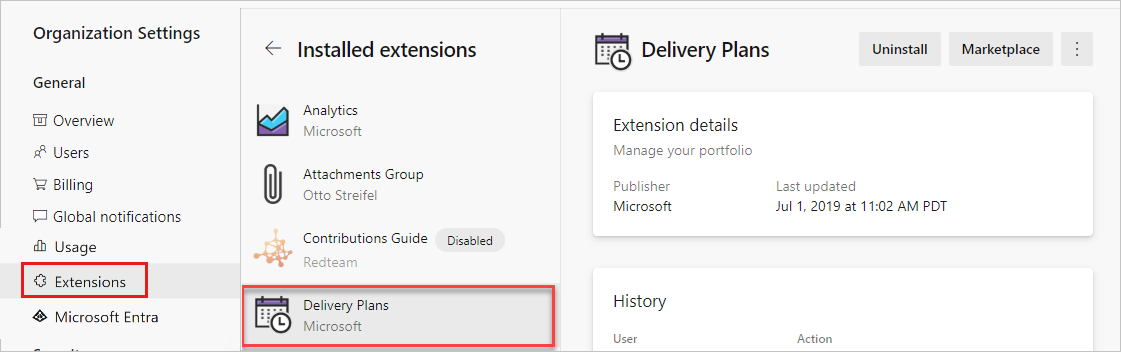
选择“ 卸载 ”或选择省略号(...),然后选择“ 禁用”。

若要卸载集合中的扩展,请执行以下步骤。
转到本地库管理门户(
http://{server}:8080/tfs/_gallery/manage)。对于所需的扩展,请选择省略号(...),然后选择“ 删除”。

通过命令行启用或列出扩展
使用 az devops extension enable 命令启用 扩展。 若要开始,请参阅 Azure DevOps CLI 入门。
az devops extension enable --extension-name
--publisher-name
[--org]
参数 - 启用扩展
- extension-name:要启用的扩展的名称。
- publisher-name:扩展发布者的名称。
- org:Azure DevOps 组织 URL。 使用
az devops configure -d organization=ORG_URL. 配置默认组织。 如果未配置为默认或使用 选取git config,则为必需。 示例:--org https://dev.azure.com/MyOrganizationName/。
示例 - 启用扩展
以下命令启用 Timetracker 扩展,并按表格式显示结果。
az devops extension enable --extension-name Timetracker --publisher-name 7pace --output table
Publisher Id Extension Id Name Version Last Updated States
-------------- -------------- ----------- ----------- --------------- --------
7pace Timetracker Timetracker 5.0.1.34507 2019-11-13 none
列出扩展
可以使用 az devops extension list 命令列出组织中安装的扩展。 若要开始,请参阅 Azure DevOps CLI 入门。
az devops extension list [--include-built-in {false, true}]
[--include-disabled {false, true}]
[--org]
可选参数 - 列表扩展
- include-built-in:包括内置扩展。 接受的值为 true (默认值)和 false。
- include-disabled:包括禁用的扩展。 接受的值为 true (默认值)和 false。
- org:Azure DevOps 组织 URL。 可以使用 配置默认组织
az devops configure -d organization=ORG_URL。 如果未配置为默认或使用 选取git config,则为必需。 示例:--org https://dev.azure.com/MyOrganizationName/。
示例 - 列表扩展
以下命令列出了组织中的扩展。 它排除 已禁用 和 内置 扩展,并按表格式显示结果。
az devops extension list --include-built-in false --include-disabled false -output table
Publisher Id Extension Id Name Version Last Updated States Flags
-------------- ----------------------- ----------------------- ------------------- --------------- ----------------------- -------
ms vss-analytics Analytics 18.160.0.2130149925 2019-11-22 multiVersion, truste... trusted
ms vss-code-search Code Search 18.160.0.1640944814 2019-11-22 multiVersion, truste... trusted
ms vss-plans Delivery Plans 18.160.0.1266795967 2019-11-25 multiVersion, truste... trusted
ms-eswm dependencytracker Dependency Tracker 2.1910.12801 2019-10-28 none
ms-devlabs workitem-feature-tim... Feature timeline and... 0.0.357 2019-10-14 none
AgileParts gantt GANTT chart 1.0.79 2019-10-25 none
gordon-bee... github GitHub Widget 0.10.0 2016-03-16 none
ms-devlabs vsts-extensions-mult... Multivalue control 2.2.26 2019-11-15 none
agile-exte... product-vision Product Vision 2.0.6 2019-06-04 none
mohitbagra related-workitems Related Work items 2.0.4 2017-11-12 none
YodLabs TagsManager2 Tags Manager 0.9.31 2019-02-04 none
ms-devlabs team-calendar Team Calendar 2.0.15 2019-11-01 none
ms vss-testmanager-web Test Manager for TFS... 18.160.0.2130893445 2019-11-25 multiVersion, truste... trusted
mmanela vsts-workitem-recent... Who recently viewed ... 1.0.4 2019-03-22 none
ottostreif... wiql-editor Wiql Editor 2.0.90 2019-06-21 none
mohitbagra workitem-checklist Work item checklist 3.2.4 2019-06-24 none
mohitbagra witoneclickactions Work item form one c... 2.3.2 2018-04-03 none
ms-devlabs WorkItemVisualizatio... Work Item Visualizat... 1.4.64 2018-04-03 none
列出扩展信息
可以使用 az devops extension show 命令列出有关扩展的详细信息。 若要开始,请参阅 Azure DevOps CLI 入门。
az devops extension show --extension-name
--publisher-name
[--org]
参数 - 列出扩展信息
- extension-name:扩展的名称。
- publisher-name:扩展发布者的名称。
- org:Azure DevOps 组织 URL。 可以使用 配置默认组织
az devops configure -d organization=ORG_URL。 如果未配置为默认或使用 选取git config,则为必需。 示例:--org https://dev.azure.com/MyOrganizationName/。
示例 - 列出扩展信息
以下命令以表格式显示有关 Timetracker 扩展的信息。
az devops extension show --extension-name Timetracker --publisher-name 7pace --output table
Publisher Id Extension Id Name Version Last Updated States
-------------- -------------- ----------- ----------- --------------- --------
7pace Timetracker Timetracker 5.0.1.34507 2019-11-13 disabled
常见问题 (FAQ)
问:为什么在“市场安装”页中看不到我的组织?
答:如果在从 Azure DevOps 市场购买时看不到组织,请尝试以下步骤:
- 检查用于登录到 Visual Studio 市场的标识。 在右上角,选择用户名以查看个人资料。
- 确保电子邮件地址和目录正确。
- 关闭所有浏览器窗口。
- 打开专用或隐身浏览会话。
- 登录到 Visual Studio Marketplace。 使用所需组织中的用户的标识。
提示
Azure DevOps 可能会要求你在“工作或学校帐户”或“个人帐户”之间进行选择。 如果是这样,则你使用了一个电子邮件地址,该电子邮件地址与 Microsoft 帐户和组织在 Microsoft Entra ID 中管理的“工作或学校帐户”相同。 尽管这些标识具有相同的电子邮件地址,但它们仍然是具有不同配置文件、安全设置和权限的单独标识。 选择要选择的组织中的用户的标识。
问:为什么无法安装扩展?
答:由于以下原因之一,无法安装扩展。
问:为什么用户无法访问扩展功能?
答:由于以下原因之一,用户无法访问扩展。
大多数扩展要求用户至少具有基本访问权限,而不是利益干系人。 例如,可以安装免费的 代码搜索扩展,但每个用户必须至少具有基本访问权限才能搜索代码。 为了帮助团队提高应用质量,可以安装免费的 测试和反馈扩展。 根据访问级别以及脱机工作还是连接到 Azure DevOps Services 或本地 Azure DevOps Server,体验不同的功能。 有关详细信息,请参阅 Visual Studio Marketplace Azure DevOps 选项卡中的扩展说明。
如果你使用的是组织并启动了免费延期试用版,则试用版可能已过期。 检查试用版是否已过期。
- 在组织工具栏上,选择“ 用户”。
- 转到扩展窗格。
- 检查到期消息,以查找扩展是否过期或何时过期。
如果使用组织并为此扩展付费,请确保已将此扩展分配给用户。
- 在组织工具栏上,转到 “用户”。
- 转到扩展窗格。
- 检查扩展是否分配给用户。 如果不是,请将扩展分配给用户。
有关详细信息,请参阅 向用户分配扩展。
问:预览扩展发生了什么情况?
答:扩展可能处于预览状态。 预览期过后,延长扩展通常作为付费扩展提供。 在必须购买延期之前,可能会提供宽限期。 在购买该扩展之前,所有预览版扩展会自动转换为 免费试用版 。
问:为什么无法为 Azure DevOps Server 安装扩展?
答:由于以下原因之一,无法为 Azure DevOps Server 安装扩展:
- 您必须是项目集合管理员组的成员,或者具有“编辑集合级别信息”权限设置为“允许”,在要安装扩展的项目集合中。 如果没有权限,可以 改为请求扩展 。
- 你可能会收到一个错误,指出你已安装或请求了扩展。 如果是这样,请与项目集合管理员组的成员联系,并要求他们为你分配扩展。 有关详细信息,请参阅 请求增加权限级别。
问:为什么看不到我想要的项目集合(本地)?
答:必须是项目集合的成员。 按照以下步骤检查用于登录到市场的标识。
在 Azure DevOps Server Web 门户主页(
https://{server}:8080/tfs/)上,转到页面右上角,然后选择用户名以查看个人资料。在配置文件左侧,请确保电子邮件地址和目录正确。
关闭所有浏览器窗口。
打开专用或隐身浏览会话。
使用要在其中安装扩展的项目集合中的用户的标识登录到 Azure DevOps Server 主页(
https://{server}:8080/tfs/)。Azure DevOps 可能会要求你在“工作或学校组织”或“个人帐户”之间进行选择。此消息意味着你在 Microsoft Entra ID 中使用了Microsoft帐户和组织管理的“工作或学校帐户”的电子邮件地址相同。 尽管这些标识具有相同的电子邮件地址,但它们仍然是具有不同配置文件、安全设置和权限的单独标识。 选择项目集合中用户的身份。
从项目集合转到市场。
问:为什么我不想显示下载按钮(本地)的扩展?
答:某些扩展仅适用于 Azure DevOps Services,原因如下:
- 该扩展使用尚未针对 Azure DevOps Server 发布的 Azure DevOps 功能。
- 扩展 清单 指示该扩展仅适用于 Azure DevOps Services(目标 = Microsoft.Visualstudio.Services.Cloud)。
- 扩展清单指示扩展是一个集成(targets = Microsoft.Visualstudio.Services.Integration)。
问:为什么无法将扩展上传到 Azure DevOps Server?
答:必须是 Team Foundation Administrators 组的成员。 还必须具有 要在其中上传扩展的 Azure DevOps Server 的“编辑实例级信息 ”权限 。
问:如何实现获取对 Azure 订阅、计费和市场的支持?
答:根据所需的支持,请从以下文章中进行选择:
注意
Azure DevOps 支持团队不支持 Visual Studio Marketplace 扩展。 若要获取市场扩展方面的支持,请在 Visual Studio Marketplace 中找到所使用的扩展。 在扩展页上,可以找到 GitHub 存储库的链接,可在其中创建问题,或获取获取社区支持的链接。